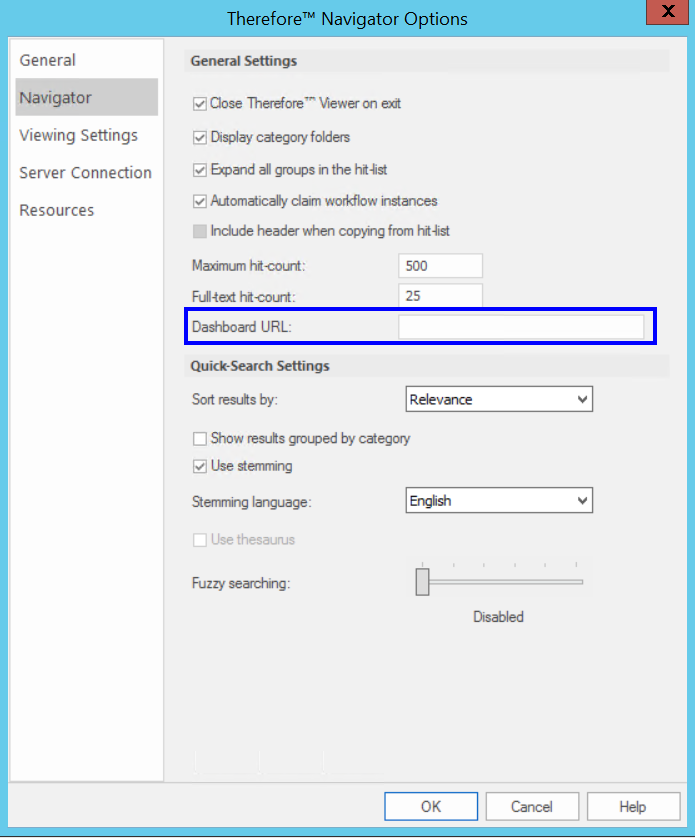|
Berichte konfigurieren |
Scroll |
So konfigurieren Sie Berichte und zeigen sie im Therefore™ Navigator an:
1.Nach dem Hochladen der Datasets können Berichte direkt in der Power BI-App konfiguriert werden. Nähere Informationen zum Erstellen von Berichten finden Sie in der entsprechenden Microsoft-Dokumentation: https://learn.microsoft.com/en-us/power-bi/create-reports/.
2.Um die Berichte im Dashboard des Therefore™ Navigator anzuzeigen, rufen Sie zuerst den Freigabe-URL aus der Power BI-App ab: https://learn.microsoft.com/en-us/power-bi/collaborate-share/service-share-dashboards.
3.Öffnen Sie den Therefore™ Navigator und gehen Sie zu Datei.
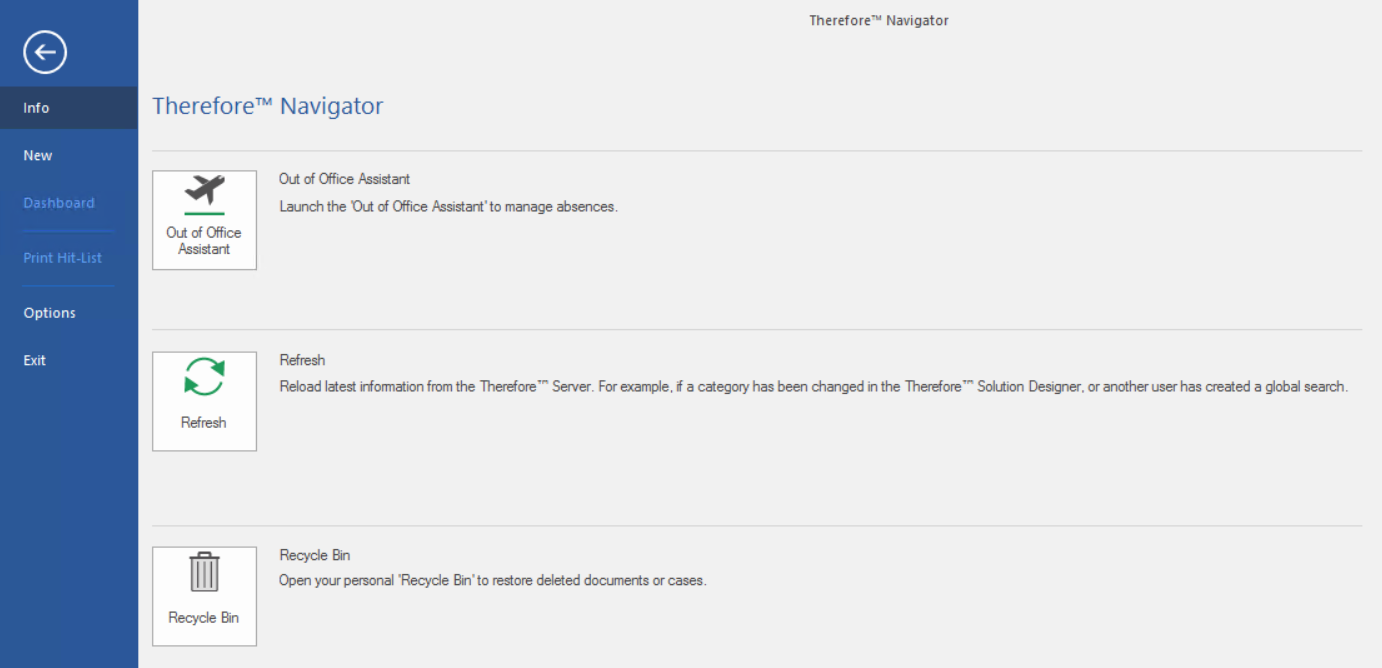
4.Klicken Sie unter "Datei" auf Optionen.
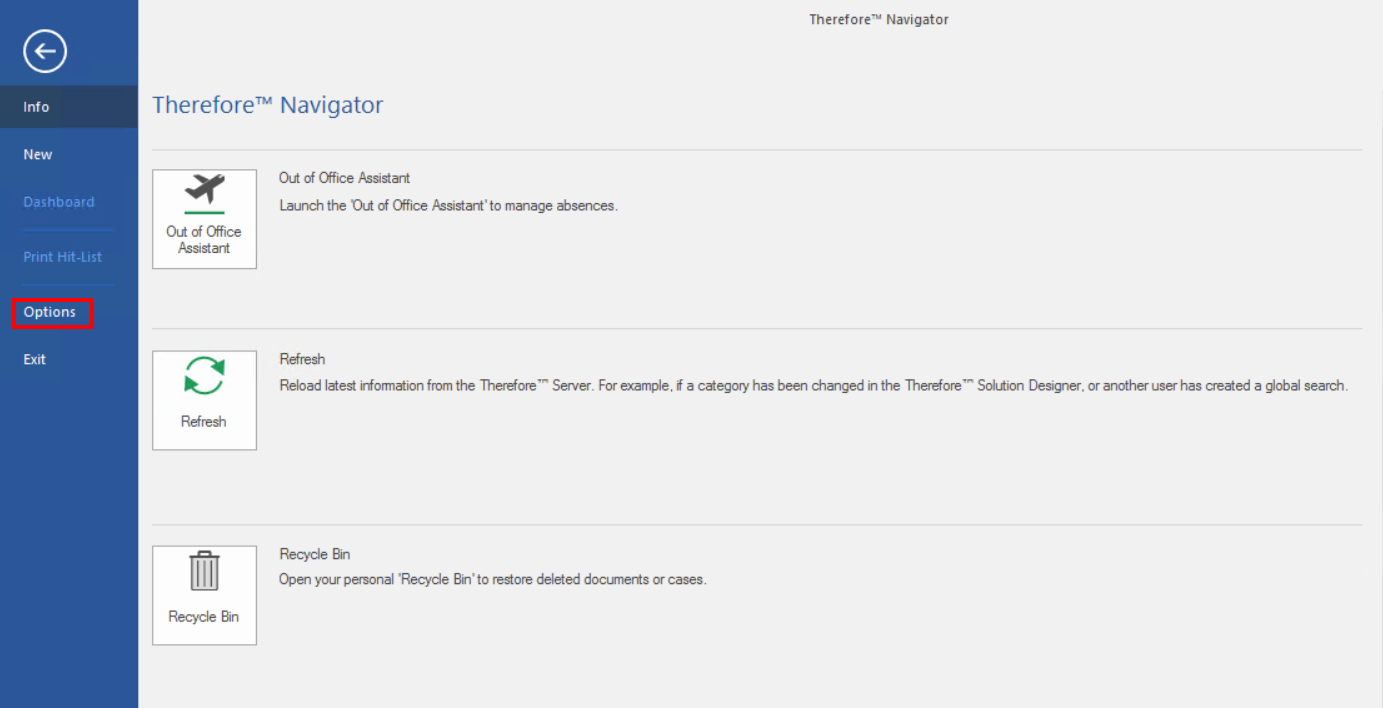
5.Rufen Sie unter "Optionen" die Registerkarte Navigator auf und geben Sie den Freigabe-URL in das Feld Dashboard-URL ein. Klicken Sie auf OK, um die Konfiguration zu speichern.